背面トレイに印刷用紙をセットする
-
給紙口カバーを開けます。
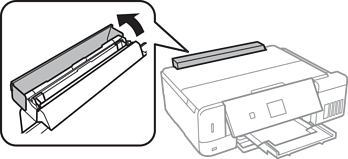
-
用紙サポートを引き出して、後ろに倒して固定します。
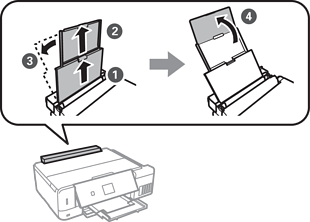
-
用紙ガイドを広げます。
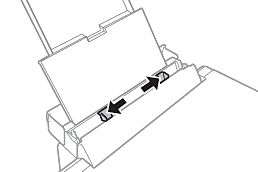
-
印刷する面を手前にして、背面トレイの中央にセットします。
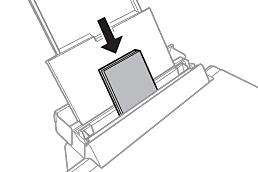 重要
重要印刷用紙はセット可能枚数を超えてセットしないでください。
-
ハガキ
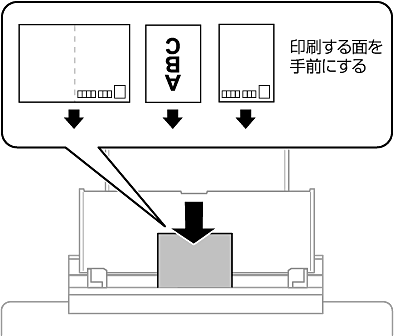
-
封筒
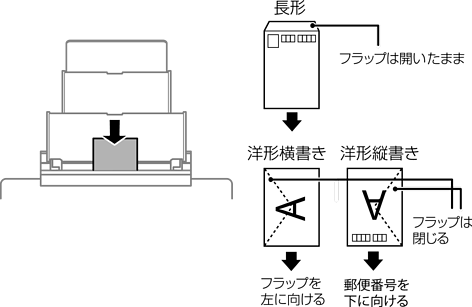
-
穴あき用紙
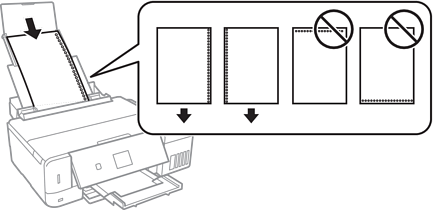
参考-
上下端に穴が空いていない穴あき用紙を1枚ずつセットしてください。
-
印刷データが穴位置にかからないように調整してください。
-
-
用紙の側面にガイドを合わせます。
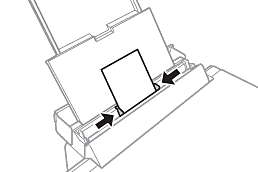
-
操作パネルに表示された用紙サイズと用紙種類の設定を確認します。変更しない場合は

 ボタンで[この情報を登録する]を選択し、OKボタンを押して手順8に進みます。変更する場合は
ボタンで[この情報を登録する]を選択し、OKボタンを押して手順8に進みます。変更する場合は
 ボタンで[登録情報を変更する]を選択し、OKボタンを押して次の手順に進みます。
参考
ボタンで[登録情報を変更する]を選択し、OKボタンを押して次の手順に進みます。
参考-
[便利機能の設定]の[印刷前の用紙確認]が有効の場合、プリンターにセットしている用紙と印刷設定が異なるときに、用紙設定ミスを防ぐためのメッセージが表示されます。
-
以下のメニューで[設定画面自動表示]を無効にしていると、設定画面は表示されません。手順8に進んでください。この場合、iPhoneやiPadなどからAirPrintを使った印刷ができなくなります。
[設定]-[プリンターの基本設定]-[用紙の設定]-[設定画面自動表示]
-
-
用紙サイズ設定画面で、

 ボタンで用紙サイズを選択して、OKボタンを押します。用紙種類設定画面でも同様に選択してOKボタンを押します。設定を確認してOKボタンを押します。
重要
ボタンで用紙サイズを選択して、OKボタンを押します。用紙種類設定画面でも同様に選択してOKボタンを押します。設定を確認してOKボタンを押します。
重要ハガキの宛名面に印刷するときは用紙種類で[ハガキ宛名面]を選択します。
参考用紙サイズと用紙種類の設定画面は、以下のメニューで給紙装置を選択しても表示できます。
[設定]-[プリンターの基本設定]-[用紙の設定]-[サイズ/種類の設定]
-
排紙トレイを引き出します。
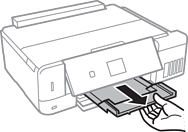 参考
参考印刷用紙の残りはパッケージに入れて保管してください。プリンターにセットしたまま放置すると、反りや品質低下の原因になります。
